Apple 可以相对轻松地将在您的显示器上查看的图像保存到您的照片库中。几乎在您看到的任何地方,您都可以点击分享按钮来保存照片,点击并按住照片以显示保存选项,或者您可以选择简单地截取屏幕截图。
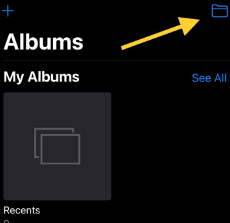
但是对于这些选项不可用的小众场景,iOS 开发人员Julio Verne进行了一项名为PImport的免费越狱调整,它承诺通过巧妙的内置用户体验为原生照片应用程序更轻松地导入照片。
安装 PImport 后,您会注意到照片应用右上角的一个新按钮,看起来像一个文件夹图标。这是 PImport 按钮,点击它会为您提供大量不同的导入选项,包括:
从根文件系统导入照片
直接从 URL 或文件补丁导入照片
从 Web 服务器导入照片
从 Dropbox 导入照片
在我们的示例中,我们使用来自 iDownloadBlog 媒体库的 URL,并通过 URL 下载并保存图像:
保存后,PImport 允许我们设置所需的任何 EXIF 数据,其中包括位置数据、有关捕获图像的设备类型的信息、捕获图像的日期和时间等等。这些数据将在照片应用程序中可见,就像任何其他文件的 EXIF 数据一样:
当然,您可以在下面看到图像已成功保存到我们的照片库中:
如果您使用 Wi-Fi Web 服务器、需要直接访问根文件系统或使用 Dropbox 帐户进行图像存储,PImport 真的会派上用场。
如果您有兴趣亲自尝试 PImport,那么您可以通过您最喜欢的包管理器应用程序从 Julio Verne 的个人存储库免费下载该调整。该调整支持越狱的iOS 11、12、13 和 14 设备。
标签:
版权声明:本文由用户上传,如有侵权请联系删除!
